Windows客户端v2rayN下载方法与使用教程 - bwgvps/v2ray-tutorial GitHub Wiki
v2rayN是用的比较多的一种V2Ray Windows客户端,可以手动配置V2Ray服务器,也可以通过订阅直接导入V2Ray信息。本文介绍v2rayN下载方法和v2rayN使用教程。
v2rayN下载方法
| Windows客户端 | 本站下载 | 官网下载 |
|---|---|---|
| v2rayN | 点击下载 | 点击下载 |
v2rayN使用教程
下载完成后,找到文件夹中的v2rayN.exe文件,双击运行。
![]()
运行后,v2rayN可能会直接隐藏到右下角的工具栏(就是跟QQ在一起的地方),找到它,打开它,随后会弹出相应页面:
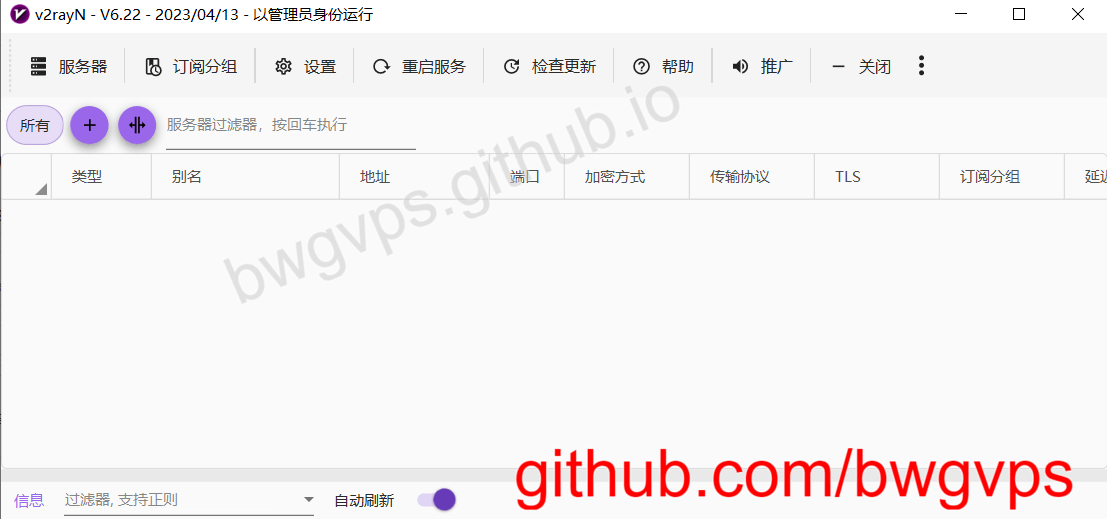
友情提示:手动添加服务器和订阅导入服务器只需要选择一种方式,如果你的代理支持订阅,建议选择订阅导入的方式,方便快捷,更新起来也简单。
手动添加服务器
点击【服务器】,本文以【添加VMess】为例:
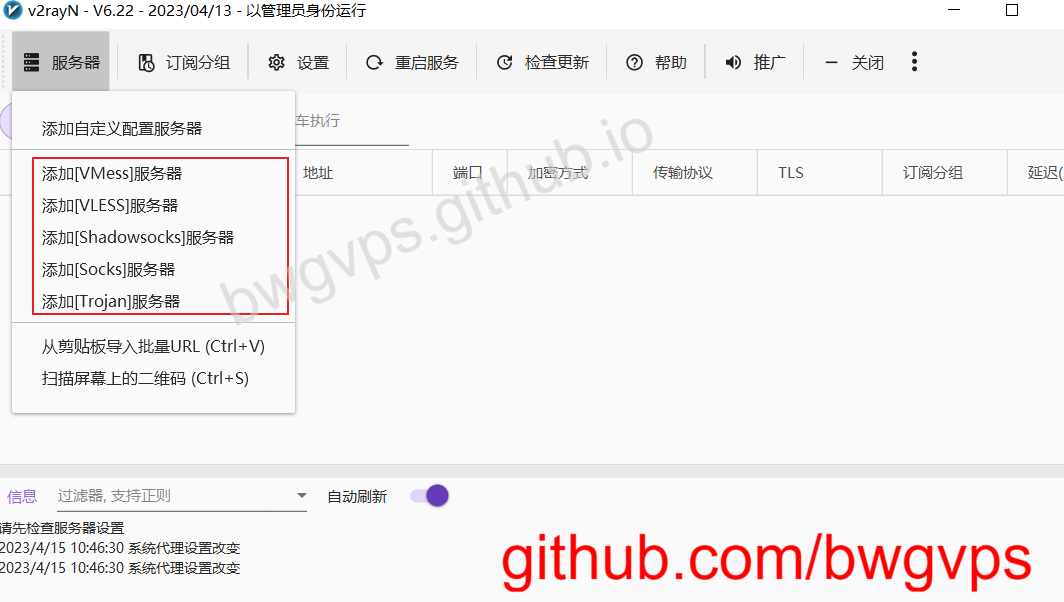
如图所示,填入代号、服务器地址、端口号、UUID、Alter Id、加密方式,【底层传输方式】一般默认即可,除非你配置了TLS,则需要根据配置自行修改:
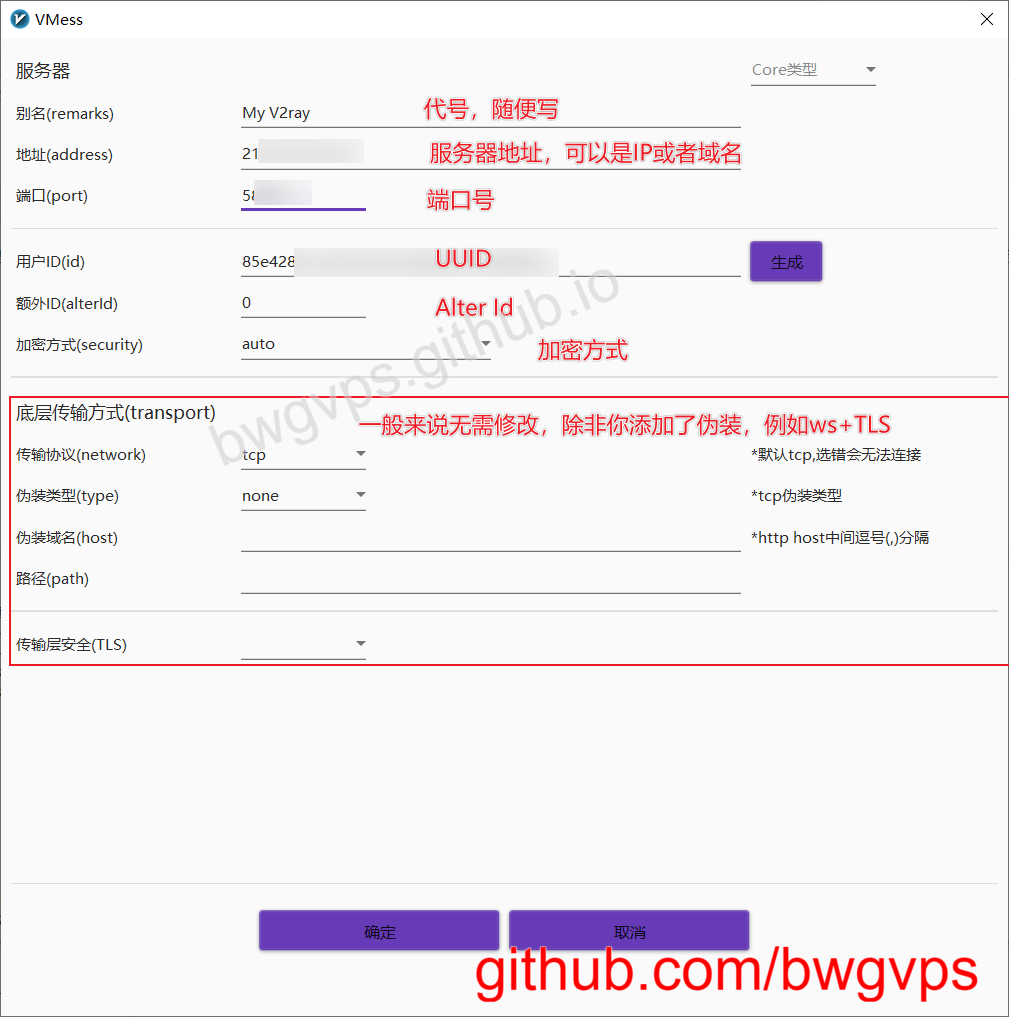
如下图,软件页面就能看到成功添加了一个VMess服务器:
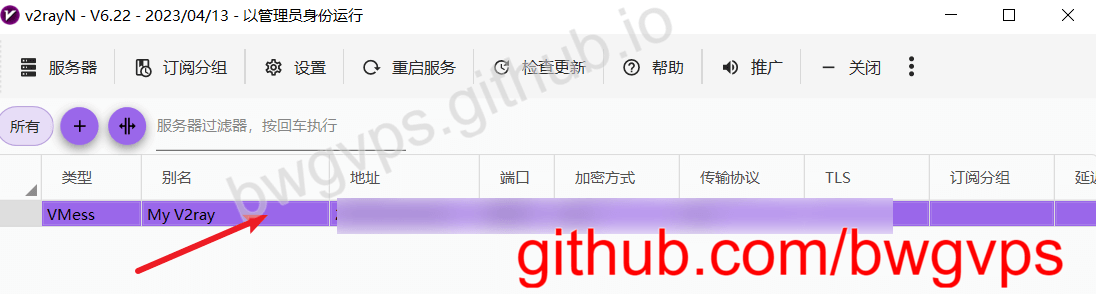
订阅导入服务器
除了手动添加服务器外,我们也可以直接导入订阅,很多机场都是支持订阅的,不然几十台服务器一个个手输太麻烦了,例如Just My Socks就是支持订阅的。【订阅分组】->【订阅分组设置】:
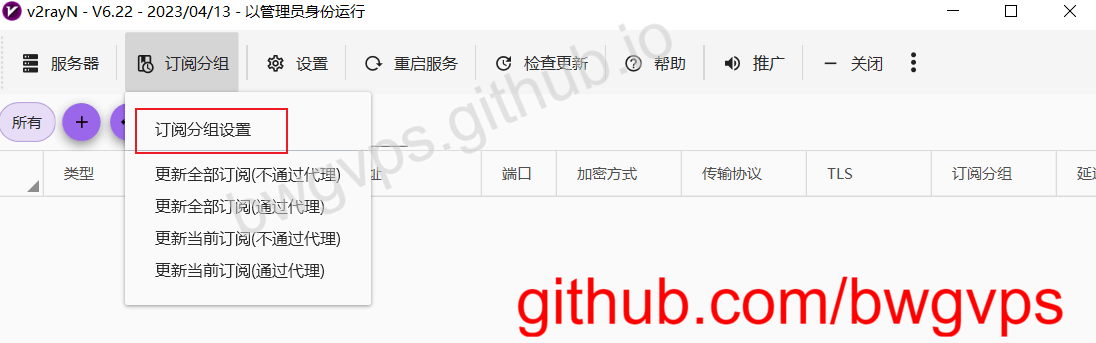
【添加】订阅分组,输入别名和订阅链接:
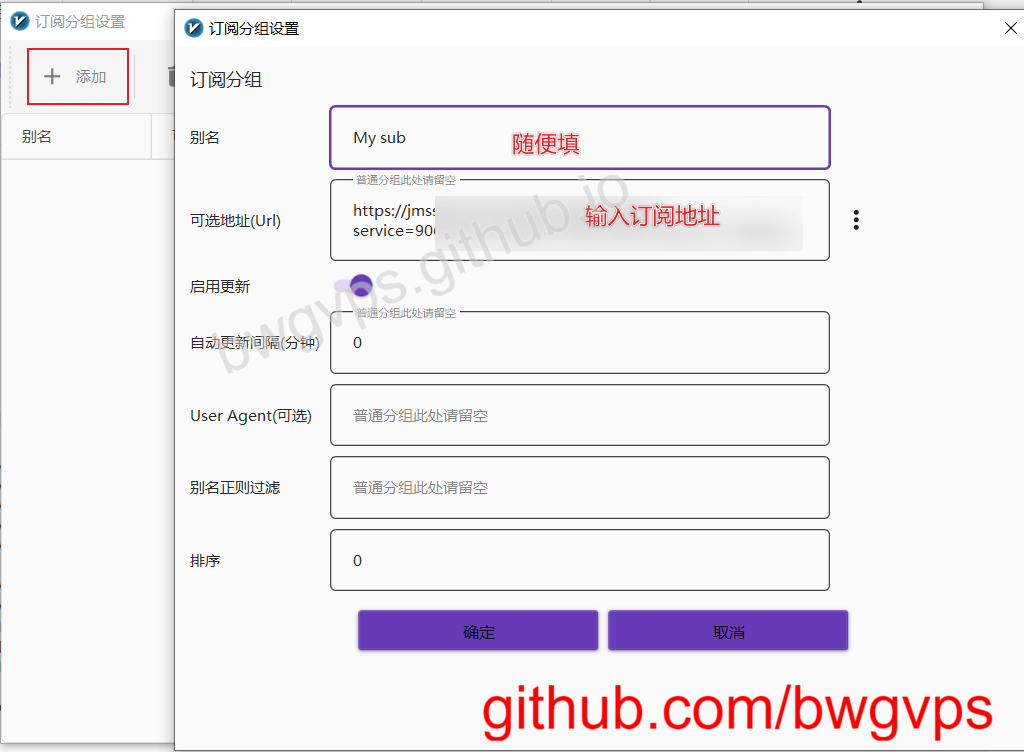
添加成功后在订阅分组里可以看到刚才添加的订阅:
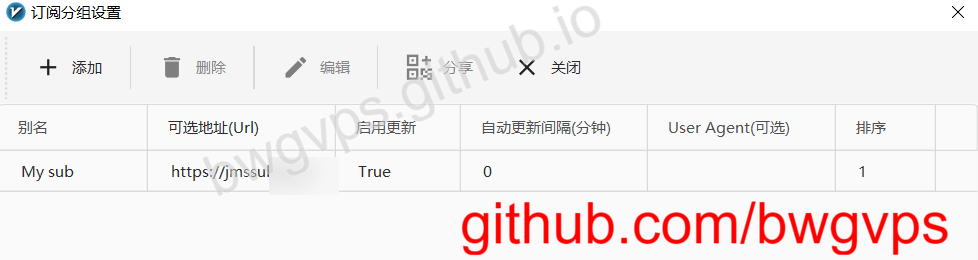
回到软件首页,更新订阅:【更新当前订阅(不通过代理)】:
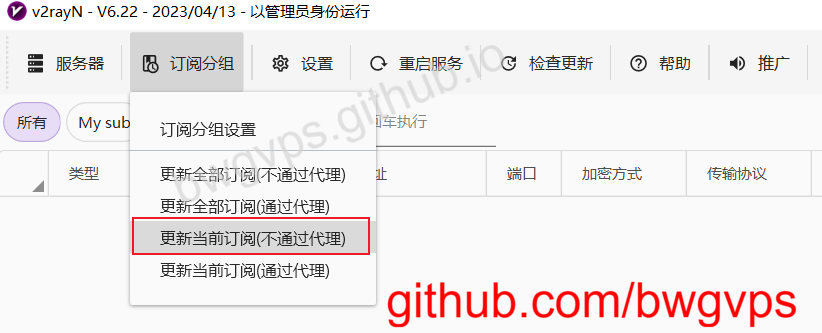
就可以看到所有服务器都成功导入了,其中深色的表示活动服务器,我们可以选中需要使用的服务器,右击->【设为活动服务器】修改使用的服务器:
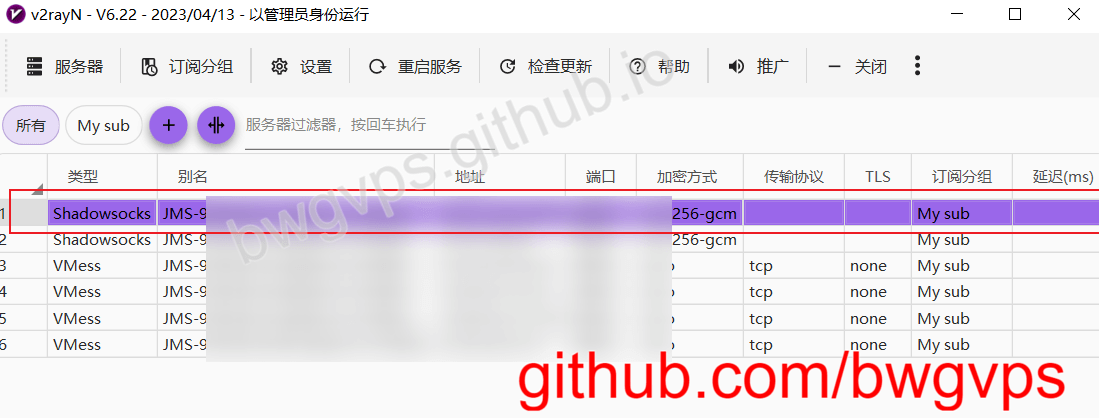
订阅的方便就是以后可以通过更新订阅直接获取最新的服务器信息。
启动代理
最后,在右下角工具栏找到v2rayN,右击选择【自动配置系统代理】,路由可以选择【绕过大陆】(即大陆的网站不通过代理,例如百度就是直接连接,不走代理),也可以将路由改成全局(即所有网站都通过代理):
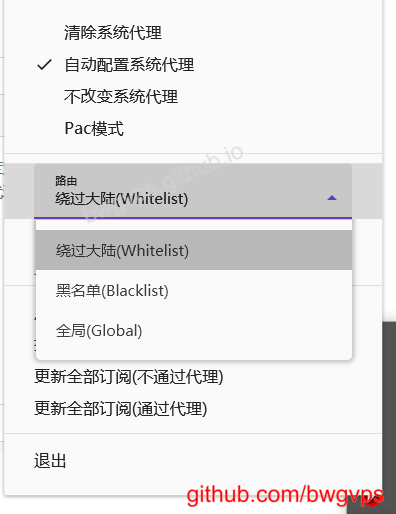
我们可以在 https://www.ipaddress.my 检查自己的IP是否是代理IP了(如果没变,可以用【全局模式】再试试):
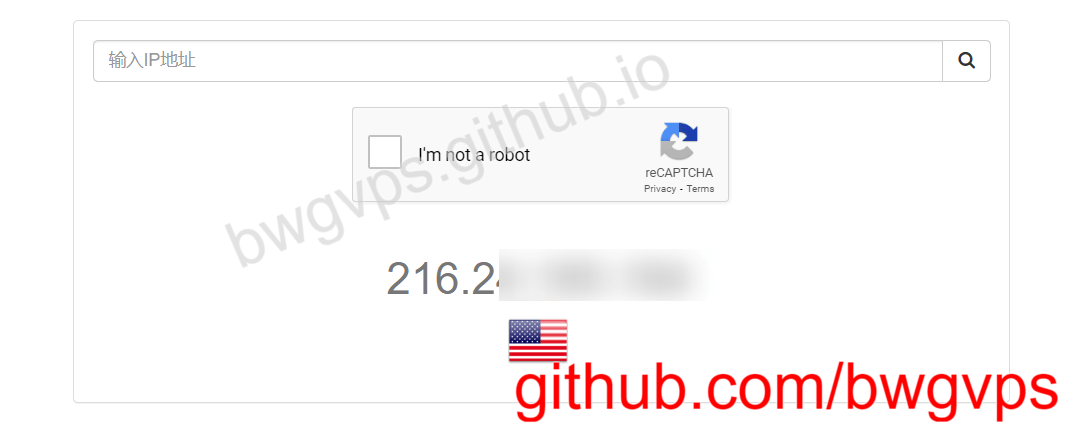
以上所有操作都完成后,打开浏览器,你就能愉快的科学上网啦!